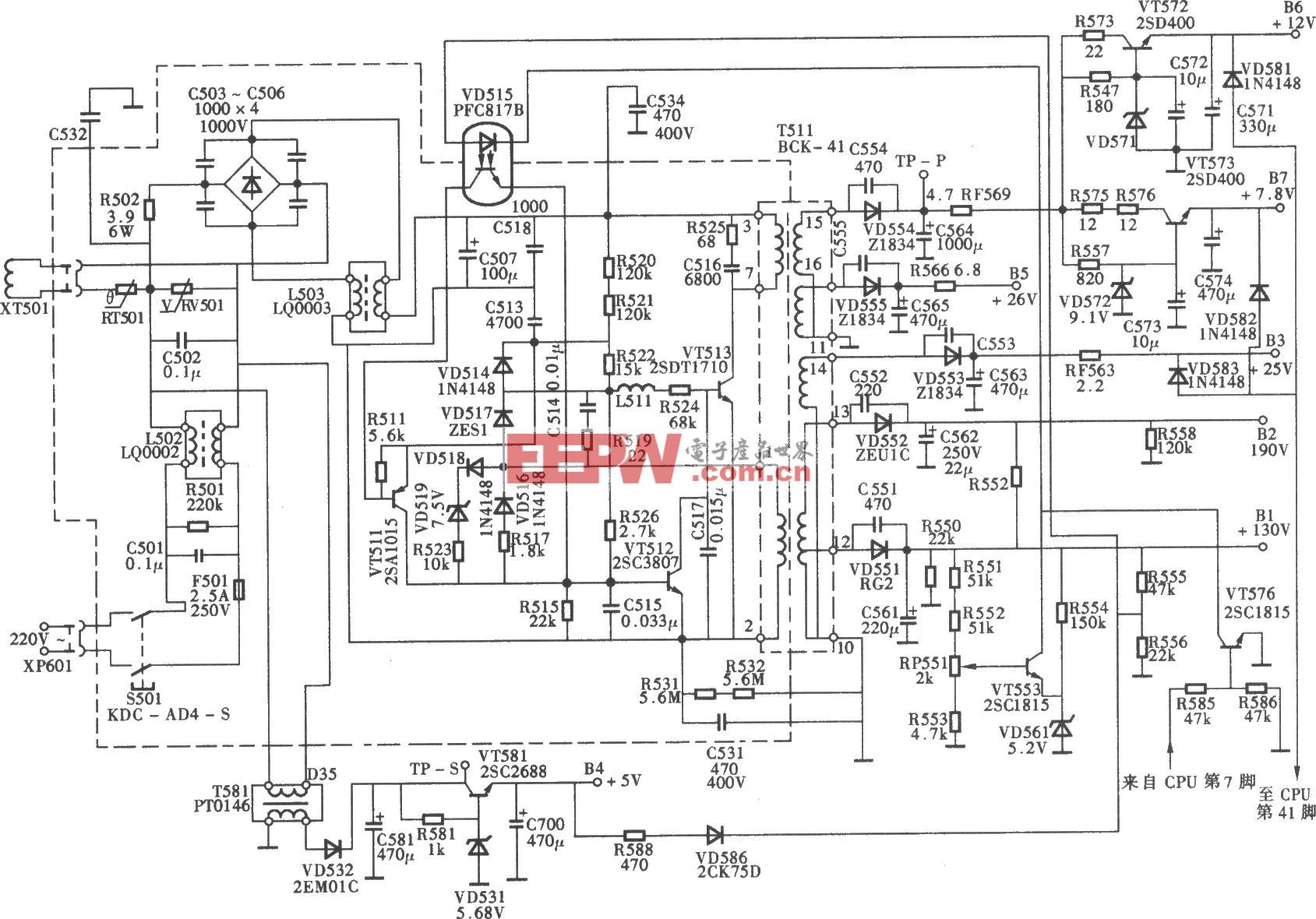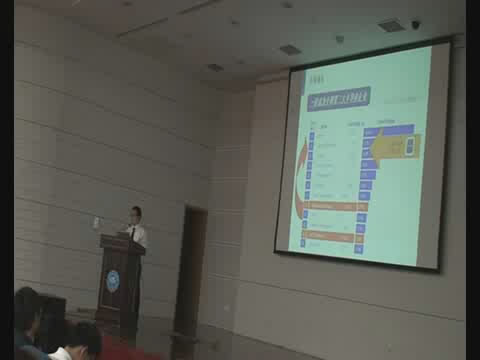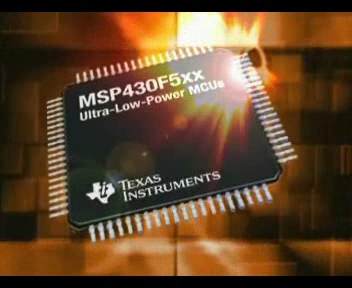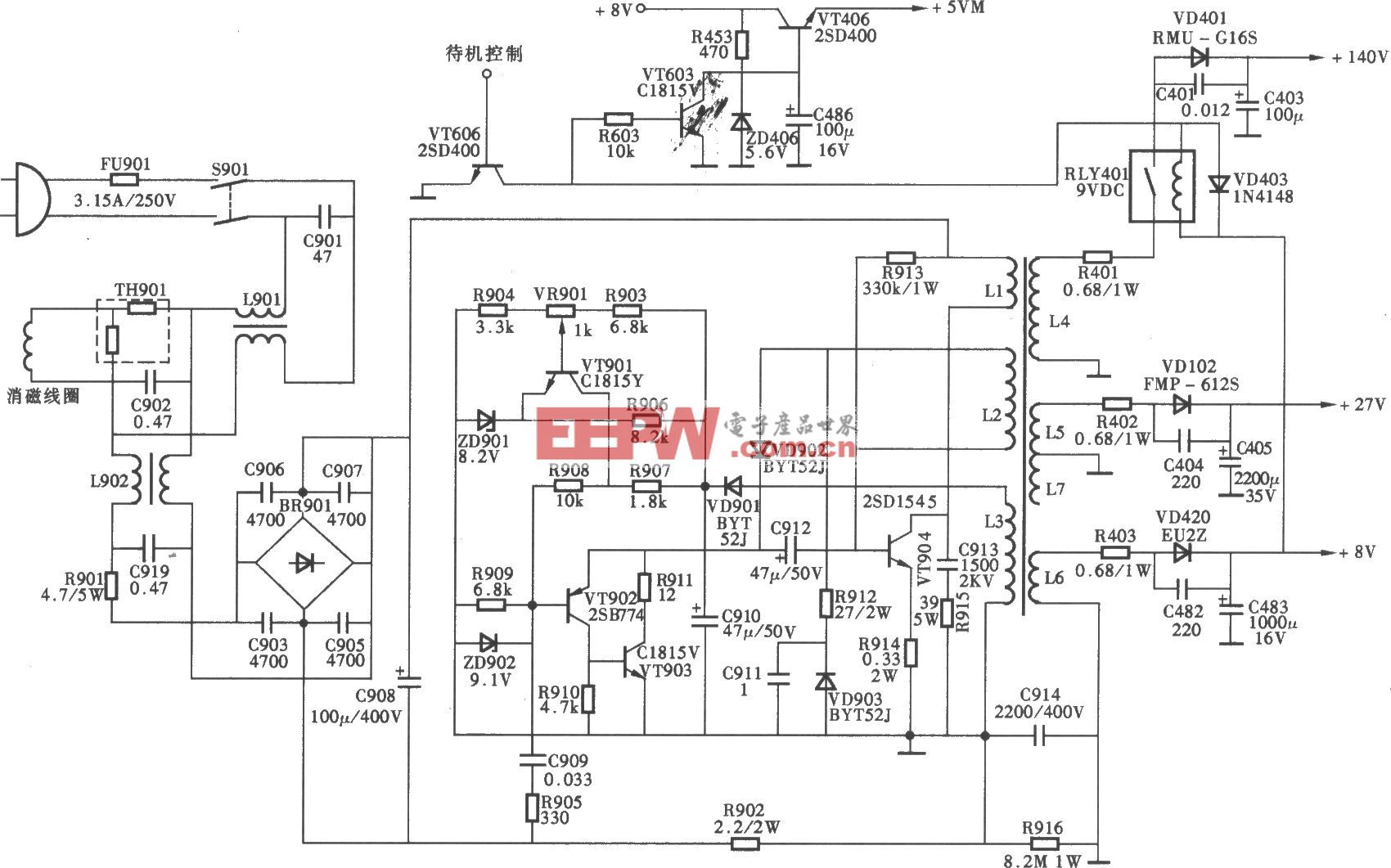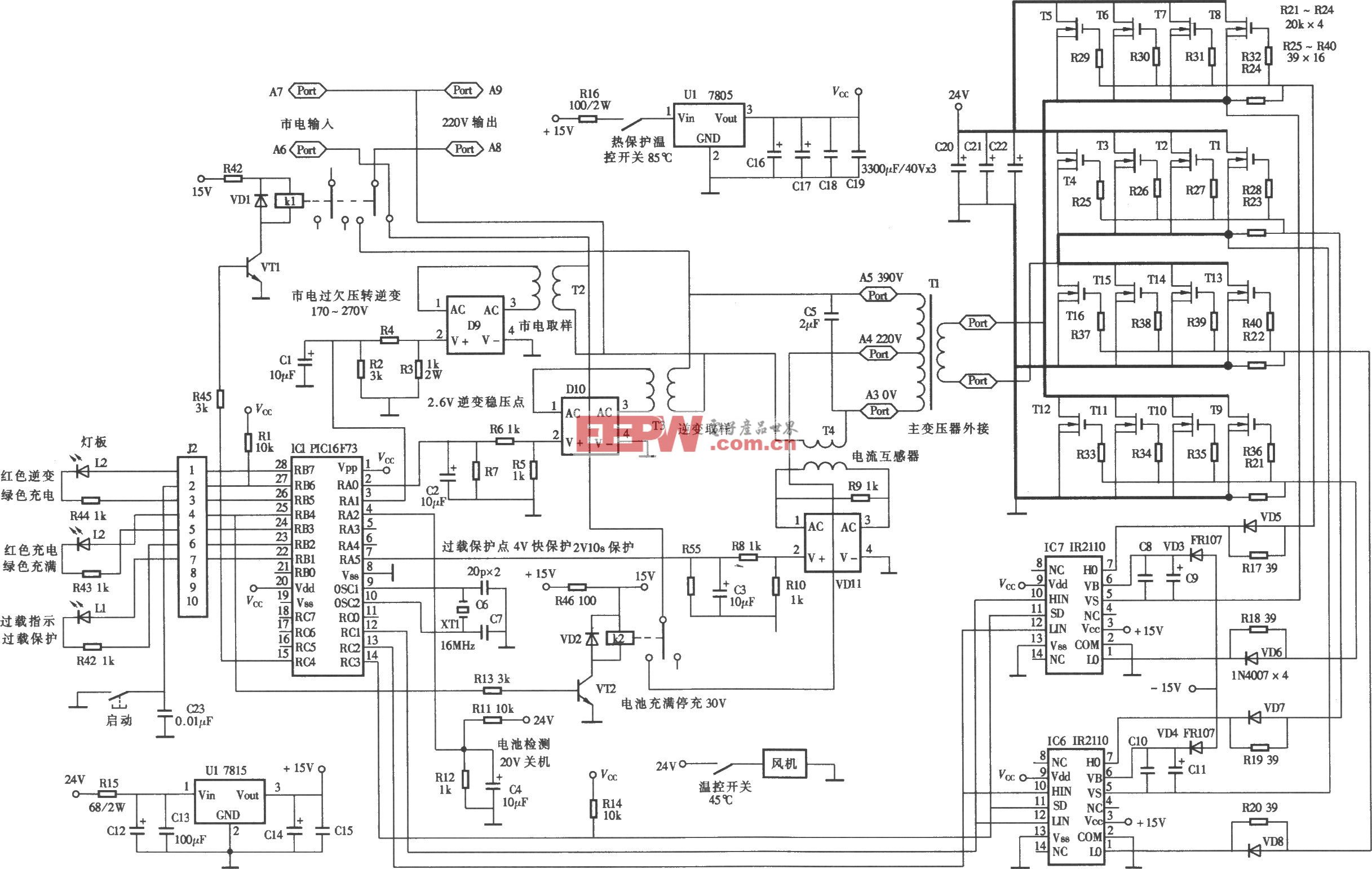vi 命令记不住?VSCode 远程开发帮你忙
使用这个方法后就像在本地办公一样编辑文件,非常方便。目前连接的是 ubuntu 系统服务器,其他嵌入式系统不一定适用,所以在验证本方法时最好用 windows 连接 ubuntu 服务器,成功后再尝试其他平台。
1、安装 Git bash (一般电脑都应该会安装)传送门
https://git-scm.com/downloads
2、安装 vscode 点击传送门
https://code.visualstudio.com/
3、安装插件 Remote - SSH
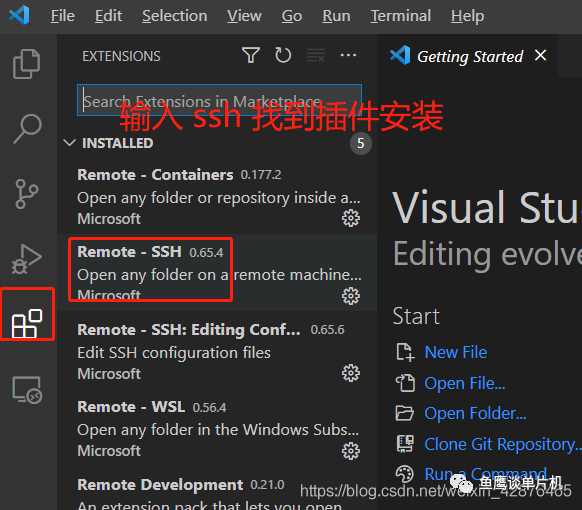
4、最麻烦的一步,也是最重要的一步, ssh 远程连接
1)在vscode 中打开终端,第一个选项就是
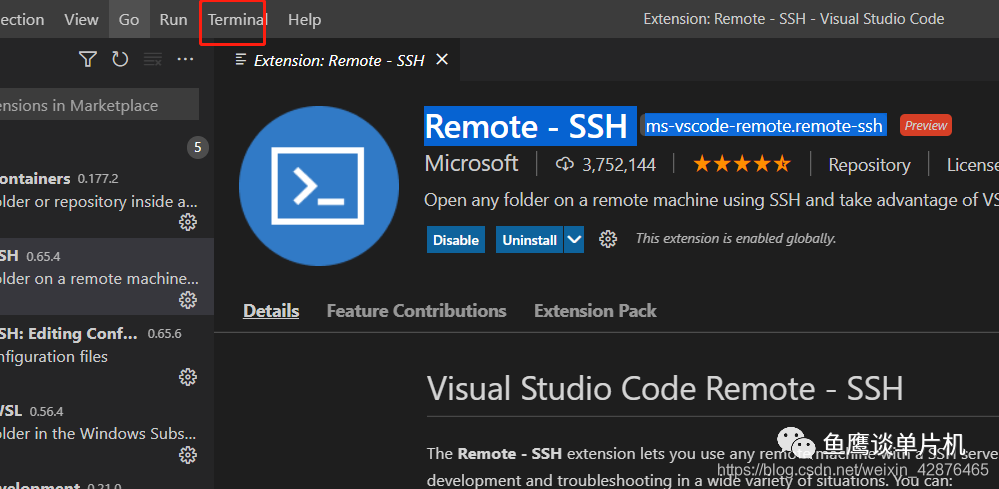
2)、此时应该进入了 window 用户目录下,比如你的用户名是 1
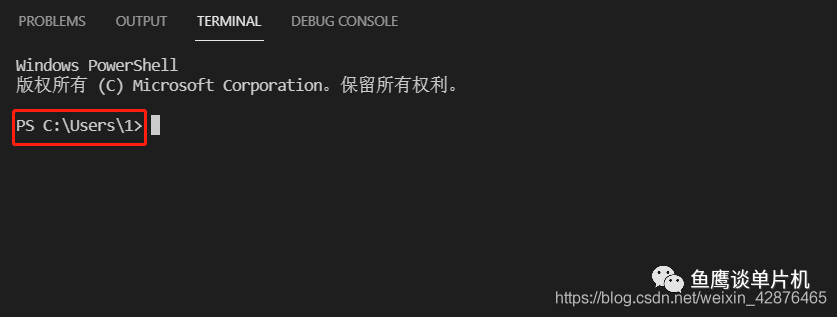
3)、进入 .ssh 目录下,并生成秘钥,命令后全部用 Enter 按键进入下一步
cd .ssh
ssh-keygen -t rsa
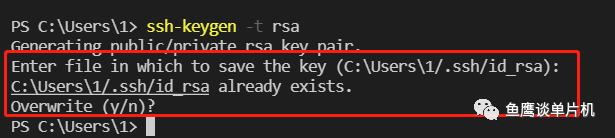
此时如果原来有文件存在,会把它覆盖掉,没有关系。
4)、想办法把 .ssh 文件夹中的 id_rsa.pub 文件拷贝到服务器中
scp id_rsa.pub username@hostname:~/.ssh/id_rsa.pub
username 你在服务器中用户名,hostname 是服务器地址,比如 192.168.1.100
5)通过ssh 连接远程服务器,接下来的操作在服务器中进行
(1)登录服务器,之后会让你输入密码。
ssh username@hostname
(2)成功登录后(此时应该在你的用户目录下,如果不是,先进用户目录下),执行下面命令
cd .ssh && cat id_rsa.pub >> authorized_keys
也可尝试这个命令:ssh-copy-id
ssh-copy-id username@192.168.1.1
会自动把公钥传输到服务端的$HOME/.ssh/authorized_keys文件夹里
这个命令将把刚才生成的公钥文件内容追加到 authorized_keys 文件中。
如果 authorized_keys 文件不存在,将自动新建。
6)验证该秘钥是否起效果。
在 window s 中打开Git bash (右键打开即可)
ssh 尝试登录
ssh username@hostname
正常情况下,不需要输入密码即可完成登录,这样最麻烦的一步就算成功完成了。如果没有成功,继续安装上面的步骤操作直到成功为止。
5、vscode 远程登录服务器并操作文件
1)shift+ctr+p 打开命令行,或者菜单打开
view 第一项就是
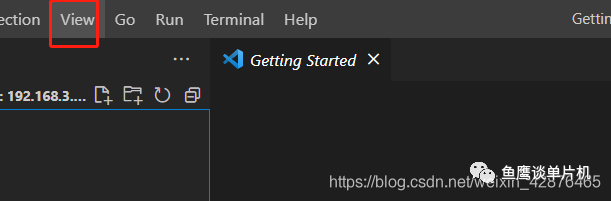
2)选择命令
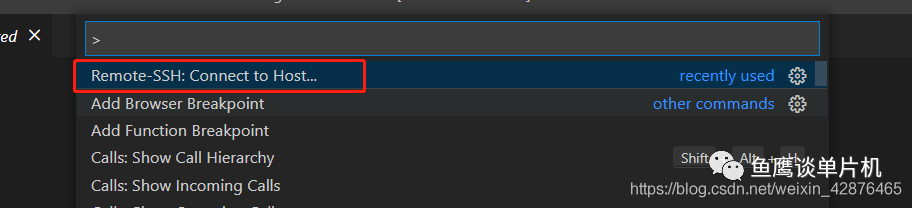
添加主机信息
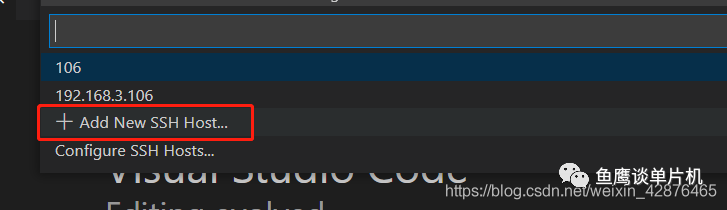
输入你的服务器信息,按 Enter 确认
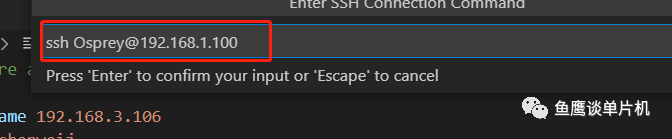
此时在同一个位置会让你选择需要信息到哪一个位置,将它放在window 用户目录下的 .sh\config 即可
点击它:
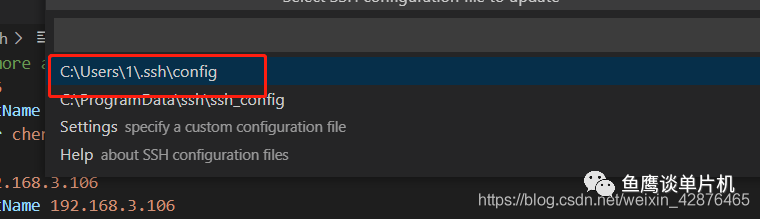
此时它将自动把该登录信息添加到该文件下(你可以打开看看这个文件看看是否存在你的服务器信息)。
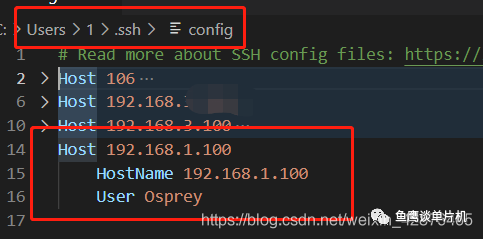
6、VSCODE 远程登录服务器并编辑文件
按之前操作打开命令框,并选择之前的命令(以后都通过下面的步骤完成服务器登录)
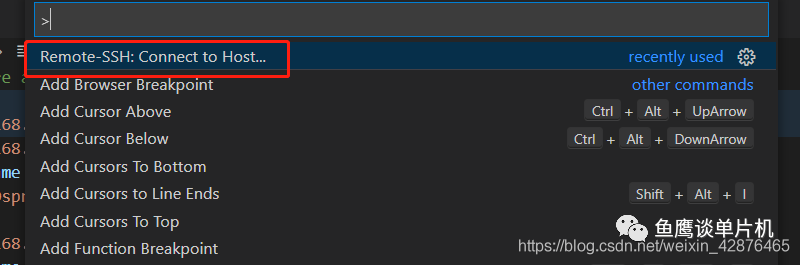
之后你就可以选择之前添加的主机信息了:
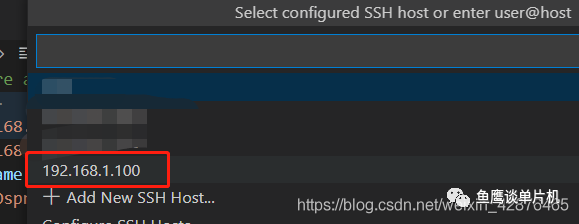
正常情况下,会新启动一个界面,并会在开始让你选择服务器类型,Linux 或者其他 ,因为我已经选过了,所以这里不再显示这个了。
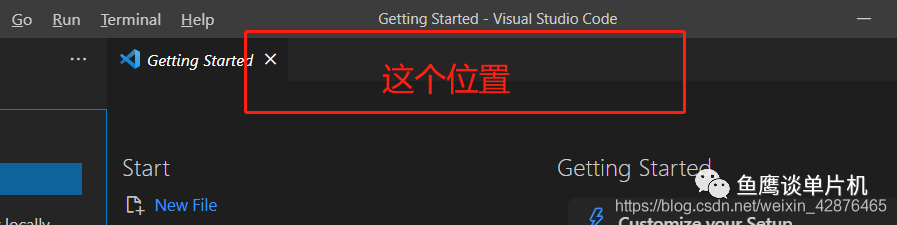
正常连接的界面是这个样子的,此时就可以打开文件夹操作你的文件了 Open Folder
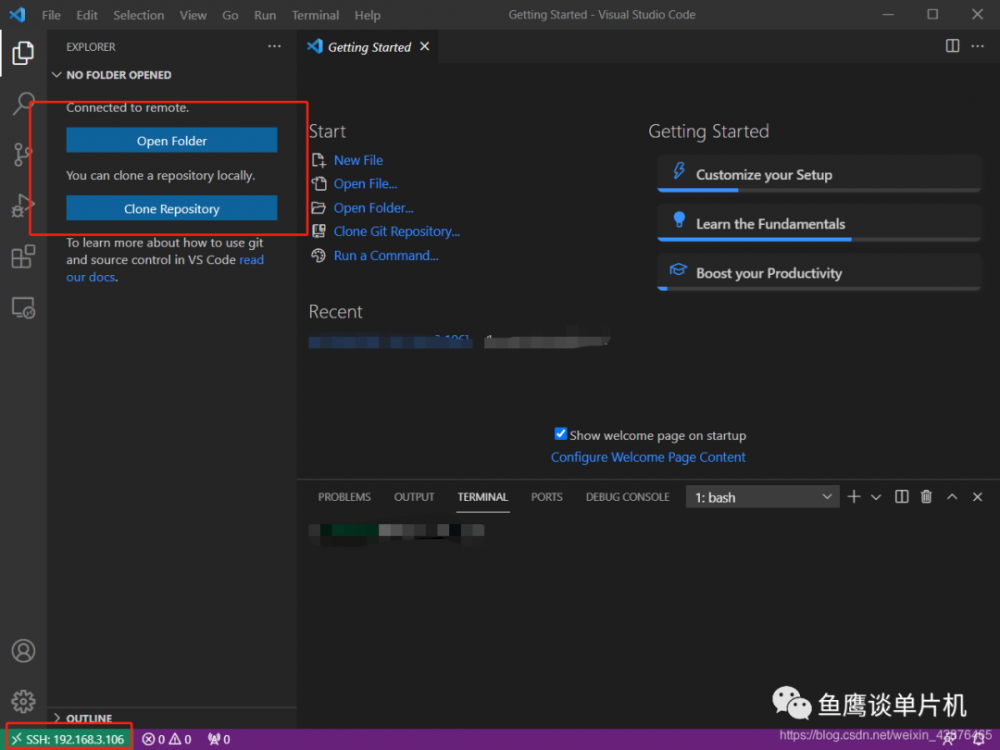
尽情享用吧,再也不需要记住那些烦人的命令了。
*博客内容为网友个人发布,仅代表博主个人观点,如有侵权请联系工作人员删除。